Det enklaste sättet att kopiera DVD på Mac

När det gäller att samla och underhålla alla olika DVD-skivor kan du vara frustrerad och förvirrad om hur man hanterar dessa DVD-skivor. Vad händer om dina dyrbara DVD-skivor är trasiga, förlorade ens? På vilket sätt kan du sortera och behålla alla DVD-skivor? Svaret är att kopiera en DVD till en Mac! Det här är ett utmärkt sätt att skydda hela innehållet på din DVD, som är kopieringsskyddad eller inte mot en rad olika dilemma, som att vara repad eller förlorad. Men hur man kopierar en DVD på en Mac utan någon kvalitetsförlust? Kolla bara de bästa metoderna för att kopiera DVD till videoformat på Mac. Det finns olika detaljerade steg om hur man hanterar kopiering av DVD på en Mac, följ bara följande metoder för att lära dig hur.
Del 1: Så här kopierar du en skyddad DVD på en Mac
Det bör vara komplicerat att kopiera en DVD på Mac med DRM-skydd. Som i fallet behöver du istället vissa professionella program. Kolla bara det bästa programmet för att lösa problemet som nedan.
Metod 1: Kopiera en DVD på en Mac via Tipard DVD Cloner för Mac
Som professionell och effektiv programvara för att kopiera en DVD på en Mac, Tipard DVD Cloner för Mac kommer aldrig att släppa dig ner. Förutom att den är lätt att använda är DVD-kopimaskinen till Mac tillgänglig och användbar för att uppta sig på alla plattformar, flera stödda ingångar och utgångar. Det är ganska användbart att kopiera, bränna och arkivera verktyg för att göra DVD-kopia på en Mac verklighet.
Huvudfunktionerna för Tipard DVD Cloner för Mac
- 1. 100% Safe: kopiera DVD-9 till DVD-9, DVD-5 till DVD-5 exakt med nollkvalitetsförlust.
- 2. Högkvalitativa filer: Komprimera DVD-9 till DVD-5, fortfarande med hög kvalitet.
- 3. Olika alternativ: bränn DVD på Mac från DVD-skiva, mapp, iOS-filer till DVD.
- 4. Tre kopieringslägen är tillgängliga för att tillgodose dina behov: Full Copy, Main Movie, anpassad.
Så här kopierar du en skyddad DVD på en Mac
Hämta Tipard DVD Cloner för Mac från den officiella hemsidan. Och sedan installera programmet i din Mac.
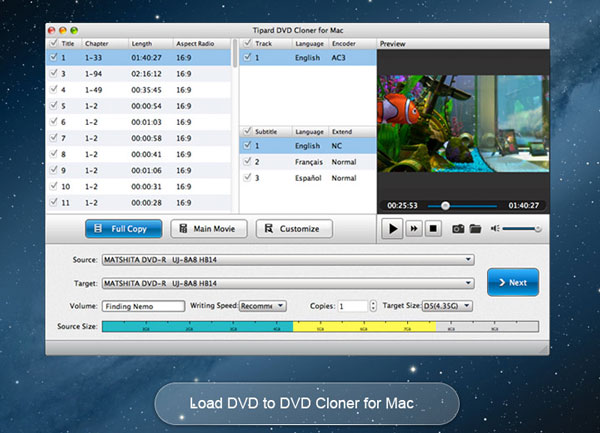
Sätt i din DVD-skiva i DVD-enheten på din Mac. Klicka på "Ladda disk" och "Lägg till fil" -knappen i den övre kolumnen för att importera filer.
Vänta i flera sekunder, det kommer att finnas en lista över titlar som visas på skärmen. DVD Clone for Mac kommer automatiskt att välja huvudtiteln.
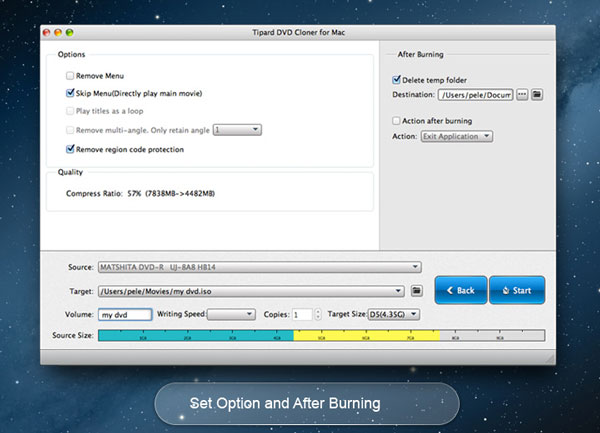
Och välj sedan önskat utmatningsformat för kopiering av en DVD till en Mac från "Output Profile".
Kontrollera alla förfrågningar och ange önskat namn och destination. Nu behöver du bara klicka på "RUN" -knappen för att kopiera DRM-skyddad DVD till en Mac.
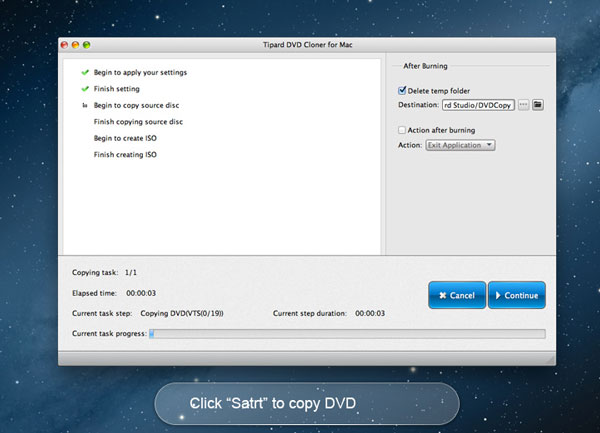
Metod 2: Kopiera en DVD på en Mac via WinX DVD Ripper för Mac
För att kopiera en DVD på Mac med lätthet, WinX DVD Ripper för Mac ska vara en annan DVD-kopiator du måste ta hänsyn till. Kolla in hur du extraherar DVD-innehållet till Mac med mer information som nedan.
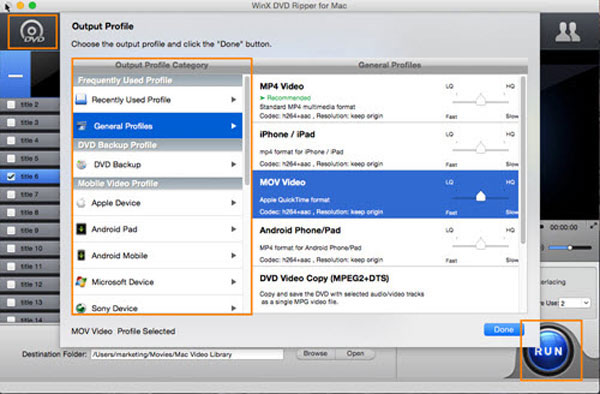
steg 1: Ladda ner programmet och installera det på din Mac. Sätt in din DVD-skiva i DVD-enheten. Om din Mac inte har en enhet för DVD kan du försöka ansluta din Mac med en extern optisk enhet.
steg 2: Starta programmet och klicka sedan på "DVD" -knappen på navigeringsfältet för att ladda in din DVD. Allt du behöver göra är att vänta några sekunder, och då hittar du en lista över alla titlar som presenteras på skärmen.
steg 3: Programmet kopierar en DVD på Mac med den valda huvudtiteln. Samtidigt kommer en "Output Profile" -sida att dyka upp som gör att du kan välja ett format som utmatning från listade kategorier, till exempel "Allmänna profiler", "DVD-backupprofil", "Mobilvideoprofil" och "Webvideoprofil" och så vidare.
steg 4: Se igenom alla krav och ställ in destinationsmapp. Och då kan du bara klicka på "RUN" -knappen. Den DRM-skyddade DVD-kopieringsprocessen fortsätter på din Mac. Och då kan du enkelt hitta filerna genom att kopiera DVD-skivor på din Mac.
Del 2. Så här kopierar du en oskyddad DVD på en Mac
Hur kopierar du oskyddad DVD på Mac? Du skulle veta lösningen på problemet. Här kommer du visa det enklaste sättet att klona en oskyddad DVD på dig Mac OS.
steg 1: Sätt in din DVD till Mac. Då startar Mac automatiskt Apple DVD-spelaren. Avsluta bara DVD-spelaren. Du kommer se en liten skivliknande DVD-ikon finns kvar på skärmen.
steg 2: Öppna "Diskverktyg" som finns i mappen "Verktyg" ("Program"> "Verktyg"). Välj önskad DVD-skiva i listan över vänster kolumner. Var inte förvirrad när du märker att det finns två DVD-ikoner. Välj den verkliga DVD-ikonen för att kopiera DVD på Mac.
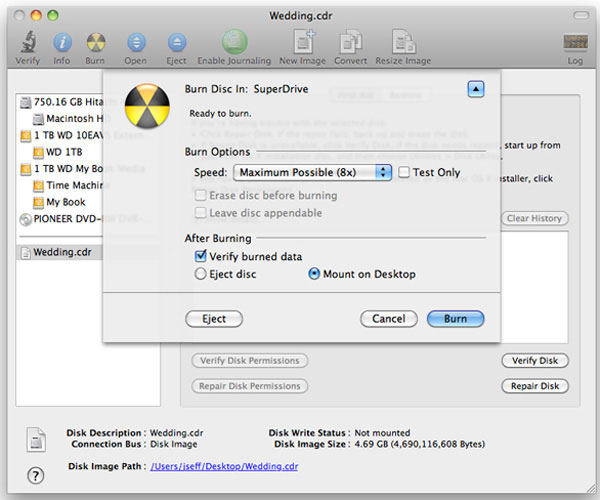
steg 3: Klicka på "Ny bild" högst upp i huvudfönstret för Diskutility.
steg 4: I fönstret "Spara som ..." kan du ange ett namn på din nya DVD och välja en destination. Du bör också kontrollera om "Bildformat" -valet är inställt på "DVD / CD Master" och under tiden är krypteringsvalet inställt på "none". Klicka sedan på "Spara" knappen.
steg 5: Efter att DVD-kopieringsprocessen till din destinationsdrivning är klar kan du gå tillbaka till Diskverktyget. Det är inte svårt att hitta din nya Disk Image presenteras i vänstra listan på sidan Diskverktyg. Klicka för att mata ut den ursprungliga DVD-skivan från din Mac.
steg 6: Sätt in en ny DVD-skiva, som skrivbar till din Mac. Markera den nya skivbilden från listan i fönstret Diskutility. Klicka sedan på knappen "Burn" för att fortsätta. Brännhastigheten är valbar och "Verifiera brända data" är lätt för att du kan kontrollera om du vill.
Det är viktigt att du är medveten om att din destinationsplats har tillräckligt med utrymme när du kopierar DVD till Mac.
Slutsats
Uppenbarligen, med hjälp av metoderna ovan, kopiera en DVD på en Mac är aldrig en svår uppgift, som du kan utföra utan ansträngning. Naturligtvis, oavsett våra datorkunskaper, kan du njuta av DVD-filmerna på Mac nu. Hoppas att alla metoder som den här artikeln erbjuder kan tillfredsställa dina behov. Dessutom kan du lära dig hur du kopierar DVD-skivor på Windows-datorer med hjälp av WinX DVD Copy Pro om det behövs.
Det enklaste sättet att kopiera DVD på Mac







